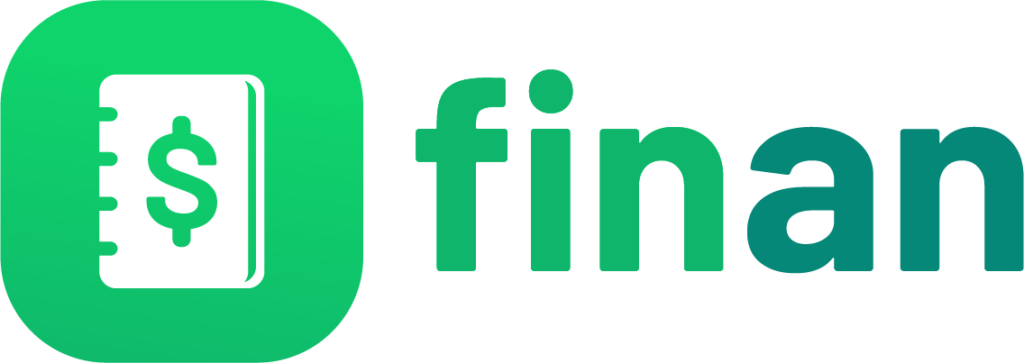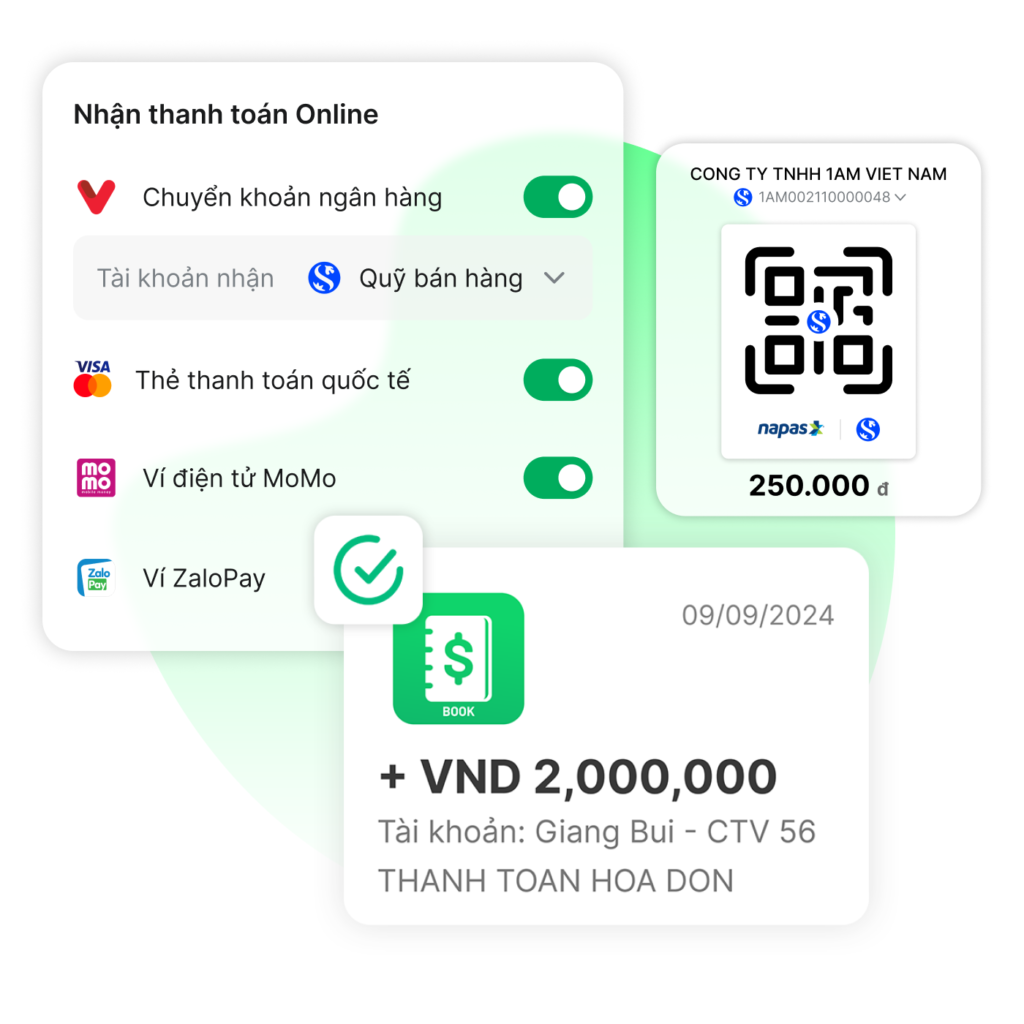Hướng dẫn nhập sản phẩm bằng file Excel trên máy tính

NNhập sản phẩm bằng file Excel giúp bạn tiết kiệm thời gian và dễ dàng chuyển đổi dữ liệu từ các phần mềm khác vào FinanBook.
Trong bài viết này, FinanBook sẽ hướng dẫn bạn cách nhập sản phẩm hàng loạt bằng file Excel.
Để nhập sản phẩm bạn thao tác như sau:
Tại trang chủ, bạn chọn mục Sản Phẩm(1) > Sau đó chọn mục Nhập dữ liệu(2).
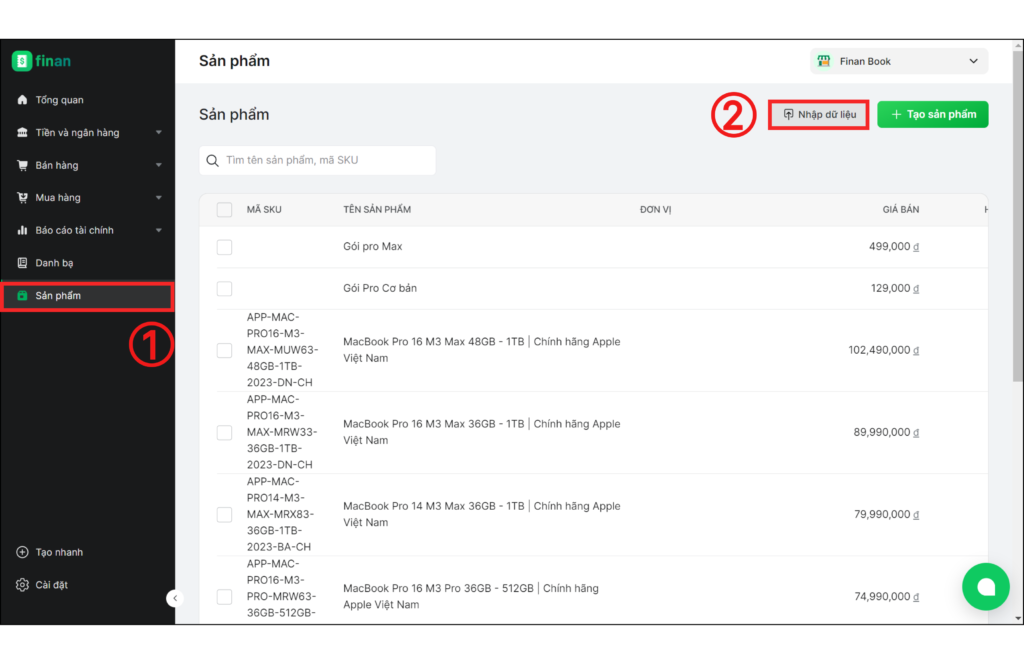
Trong màn hình nhập sản phẩm hàng loạt bạn sẽ tiến hành các bước như sau:
Bước 1: Upload sản phẩm
Bạn chọn Tải file mẫu(1) để tải file mẫu của hệ thống, sau đó bạn bấm vào file tải về (2) để mở file.
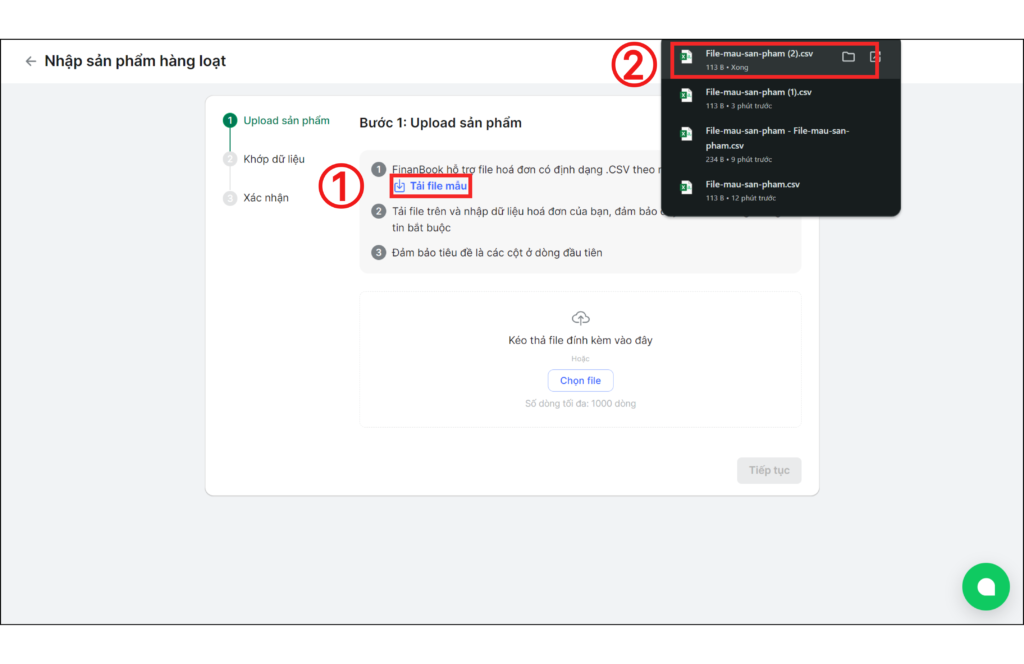
Sau khi mở file bạn điền các thông tin sản phẩm tương ứng với từng cột của file mẫu, hiện tại trên FinanBook file mẫu đang có định dạng tiếng anh bạn có thể xem chú thích từng cột tại đây:
- Product name : Tên sản phẩm
- SKU code: Mã SKU sản phẩm
- Unit: Đơn vị tính
- Description: Mô tả sản phẩm
- Sale price: Giá bán
- Income category: Phân loại doanh thu
- Sale tax: Thuế bán hàng
- Cost price: Giá nhập
- Expense category: Phân loại chi phí
- Income tax: Thuế nhập hàng
- Lưu ý:
- Phần mềm chỉ nhận file có đuôi .CSV, bạn lưu ý khi lưu file cần chọn đúng đuôi để tránh trường hợp không up lên FinanBook được.
- Nếu máy tính của bạn không có phần mềm Excel bạn có thể tải file lên Driver của Google và dùng ứng dụng Google sheet để điền file sau đó tải về dạng .CSV và up lên phần mềm FinanBook.
- Cột Product name làthông tinbắt buộc điền, các cột còn lại bạn có thể điền hoặc để trống.
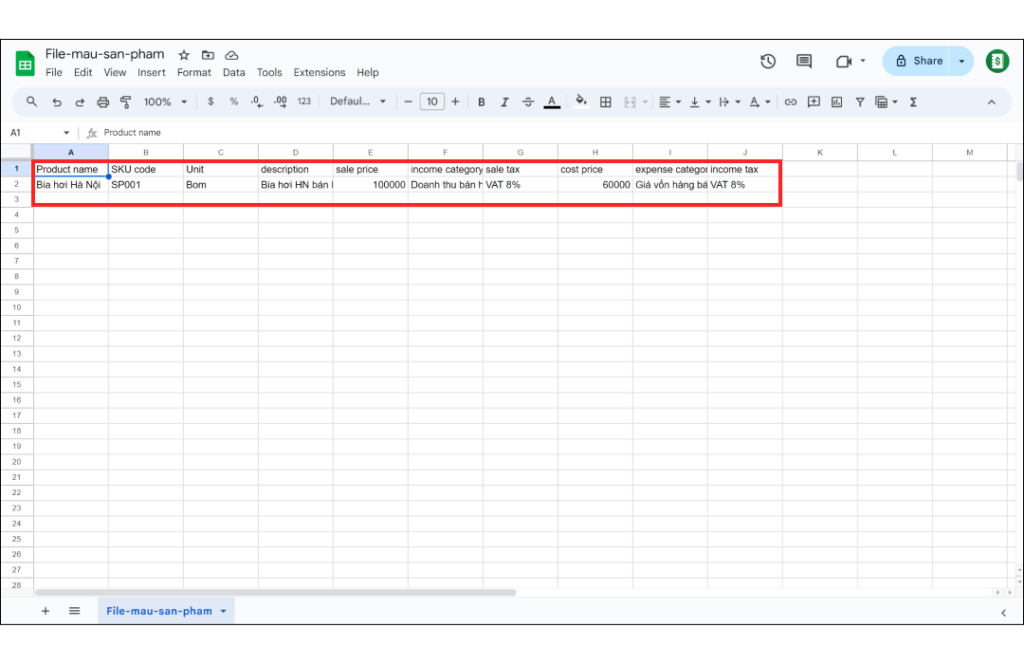
Sau khi đã sửa và lưu file excel, bạn quay lại phần mềm FinanBook, bấm chọn Chọn file(1) > Sau đó chọn file sản phẩm (2) và bấm Open(3).
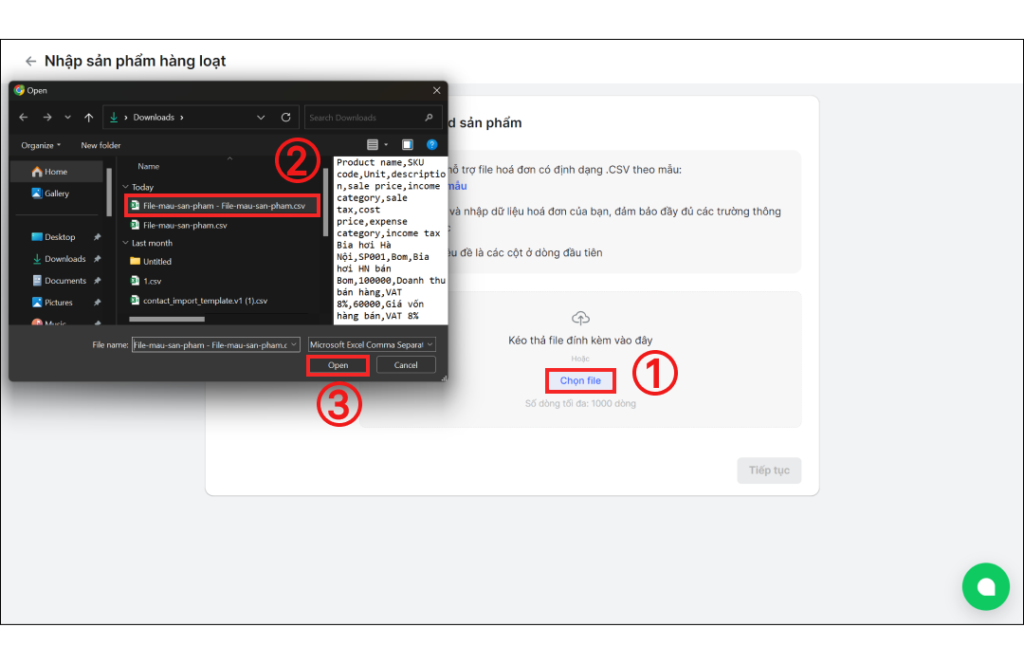
Hệ thống sẽ kiểm tra file nếu không có thông báo gì và nút Tiếp tục chuyển từ màu xám sang màu xanh tức là file đã được chấp nhận, bạn bấm Tiếp tục(4) để qua bước tiếp theo.
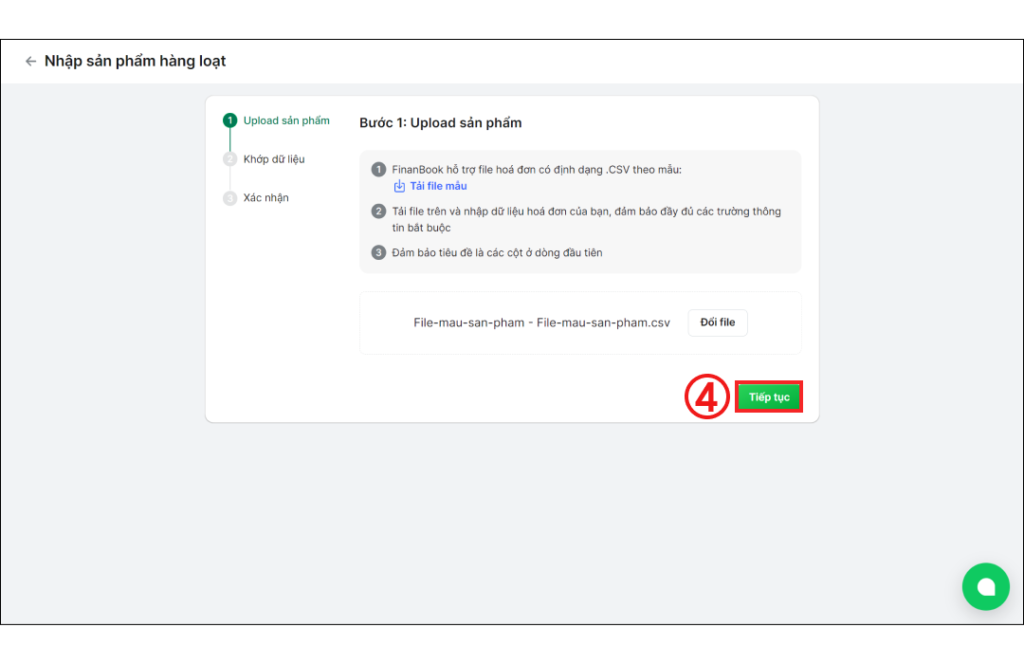
Bước 2: Khớp dữ liệu
Bạn tiến hành chọn từng cột trên file mẫu (1) đã up cho khớp với từng thuộc tính sản phẩm trên phần mềm FinanBook (2).
- Lưu ý:Thuộc tính Tên sản phẩm là thuộc tínhbắt buộc phải khớp dữ liệu, còn những thuộc tính khác bạn có thể chọn hoặc bỏ qua.
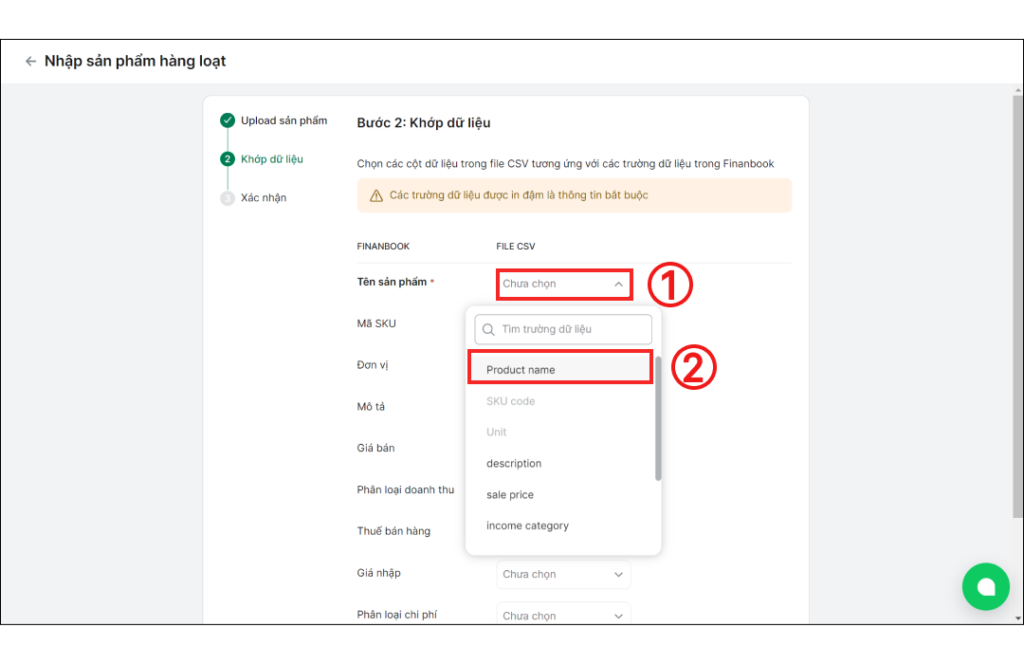
Sau khi khớp dữ liệu bạn bấm Tiếp tục(3).
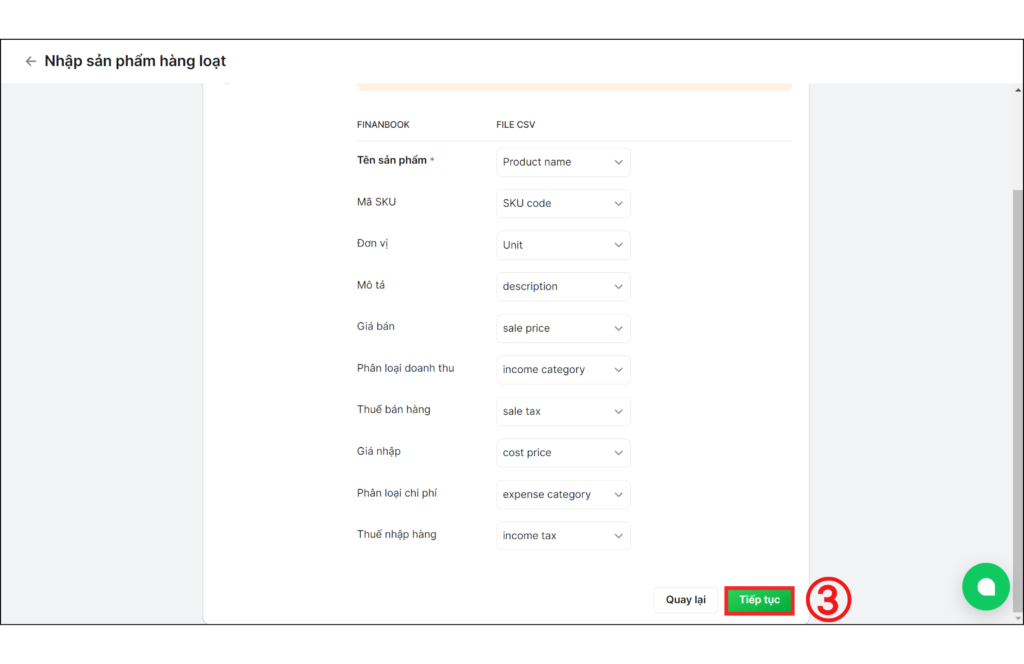
Nếu ở trên bạn có khớp dữ liệu về thuế, bạn chọn các loại thuế đã có trên phần mềm FinanBook để khớp với các loại thuế đã nhập trên file excel (4). Nếu trên FinanBook chưa có bạn bấm Tạo thuế để thêm loại thuế mới.
Nếu bạn không khớp dữ liệu thuế sẽ không có bước này.
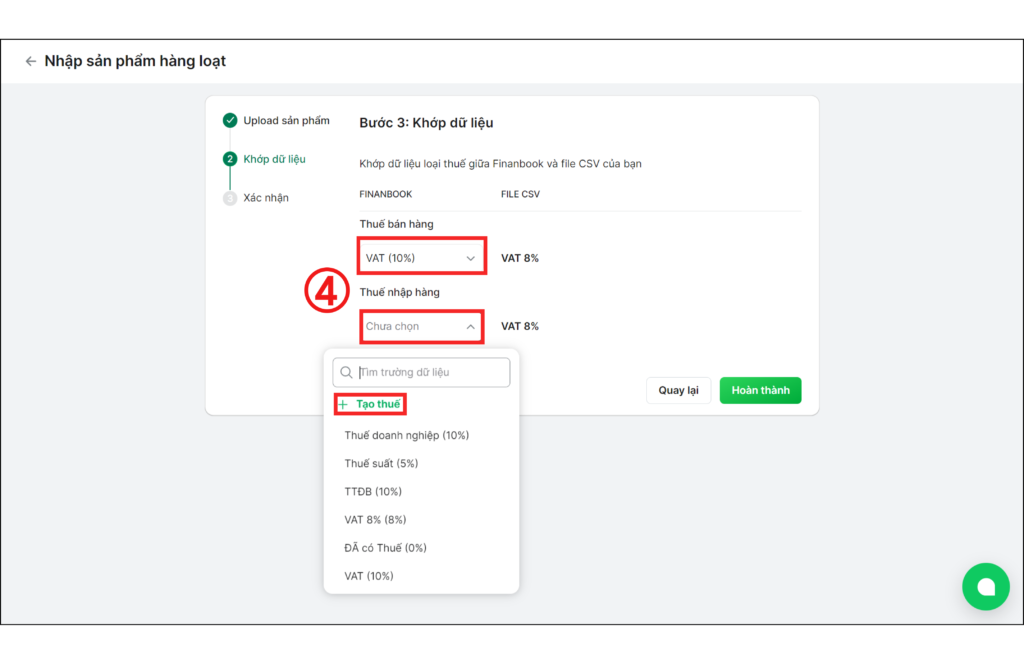
Tạo Thuế: Để tạo thuế bạn điền Tên thuế(1) > Mức thuế(2) (điền theo %) >Ghi chú(3) nếu có. Sau đó bấm Xác nhận(4) để tạo thuế mới.
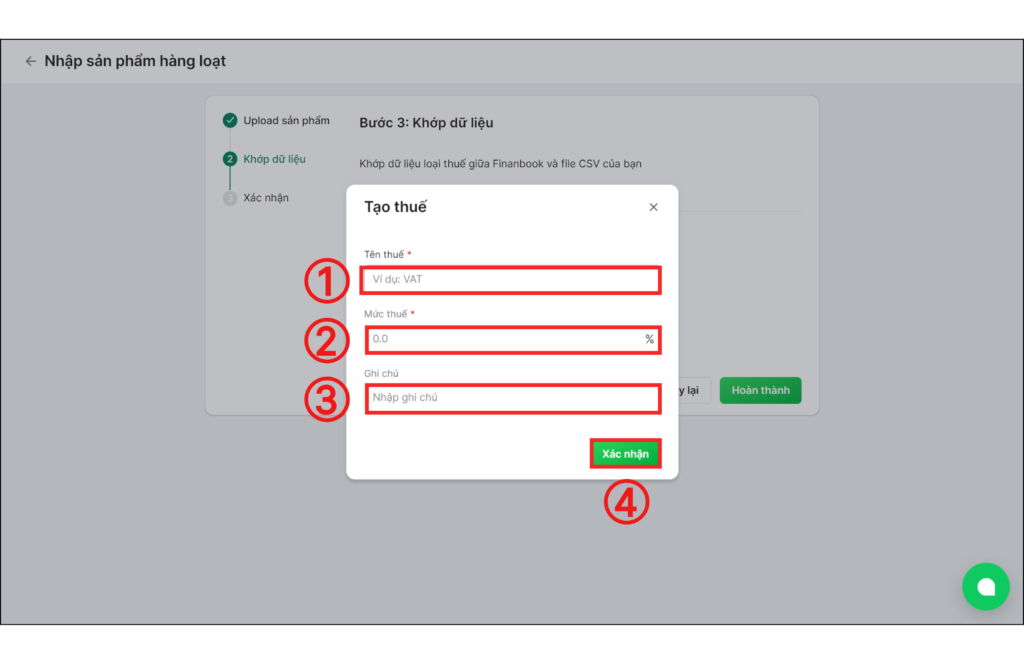
Sau khi điền đầy đủ thông tin bạn bấm Hoàn thành để hoàn thành khớp dữ liệu và sang bước tiếp theo.
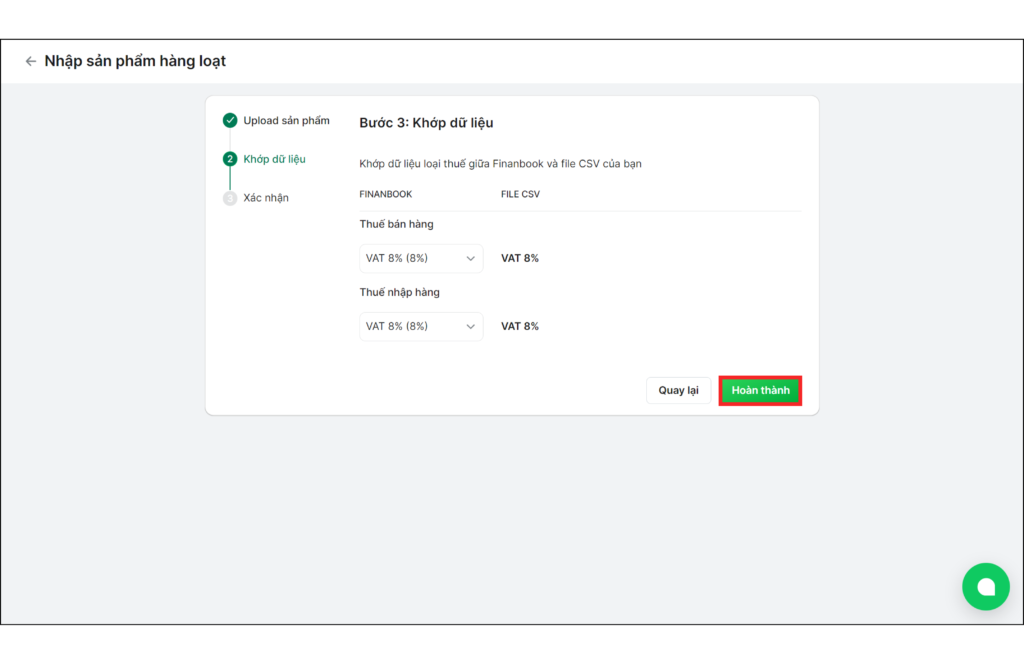
Bước 4: Xác nhận
Tại bước này phần mềm sẽ thông báo bao nhiêu sản phẩm được tạo, số các dòng bị lỗi để bạn kiểm tra lại. Bạn bấm Hoàn thành để kết thúc quá trình nhập sản phẩm hàng loạt và quay về mục sản phẩm.
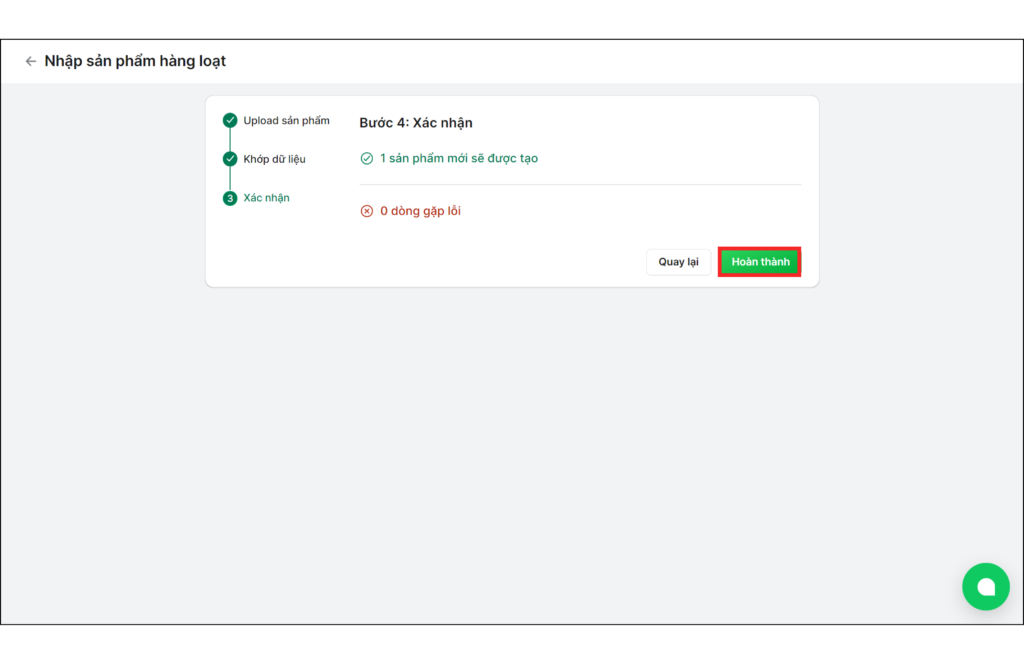
Trên đây là hướng dẫn chi tiết các bước để bạn có thể nhập sản phẩm hàng loạt bằng file excel. Chúc bạn thao tác thành công!